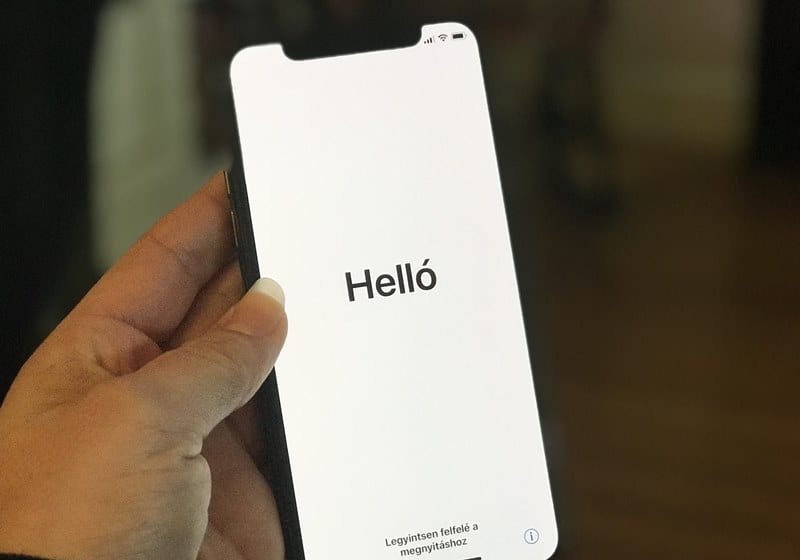iPhone'i aktiveerimine ilma SIM-kaardita (kaks võimalust)
Heidame pilgu peale Kaks võimalust iPhone'i aktiveerimiseks ilma SIM-kaardita 2022 Kahe võimaliku meetodiga, mille abil saate iPhone'i hõlpsalt aktiveerida, kui teil pole mobiilsidevõrgu SIM-kaarti, kasutades alternatiivseid meetodeid, mida saame kasutada. Seega vaadake jätkamiseks täielikku juhendit, mida arutatakse allpool.
iPhone on maailma parim nutitelefon, mis töötab iOS-i tarkvaraplatvormiga. IPhone'i looja ei ole lubanud kasutajatel seadet kasutada ilma SIM-kaarti sisestamata. See on iPhone'i üks peamisi puudusi. Selle seadme kasutajad võivad proovida leida võimalust SIM-kaardi sisestamise vajadusest mööda minna. Kuigi iPhone'is pole selliseid valikuid, mille abil saab aktiveerimist eemaldada ainult SIM-kaardiga. Õnneks on võimalus eemaldada iPhone'i SIM-kaardi sisestamise piirang. Selles artiklis oleme kirjutanud iPhone'i aktiveerimisest ilma SIM-kaardita. Kui keegi teist sellel lehel on huvitatud selle meetodi tundmaõppimisest, jätkake lugemist lõpuni. Nii et sellest piisab artikli sissejuhatuseks,
Kuidas aktiveerida iPhone ilma SIM-kaardita 2022 (kaks võimalust)
Märkus. See artiklis kirjeldatud meetod on vastuolus teie iPhone'i tavaliste sätetega ja selle rakendamisel võivad tekkida ühenduse probleemid ja ilmneda ka muid probleeme. Seda meetodit võite proovida omal vastutusel! Oleme arutanud kahte erinevat meetodit, mida saate oma iPhone'i aktiveerimiseks kasutada. Järgige alltoodud samme.
XNUMX. meetod: kasutage hädaabikõne valikut
- Kõigepealt veenduge, et teie iPhone on sisse lülitatud.
- Nüüd, kui olete ekraanil SIM-kaarti pole paigaldatud Seadmes olles vajutage lihtsalt kodunuppu, et näha hädaabikõne tegemise võimalust.
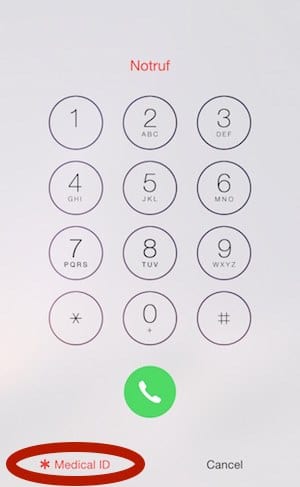
Kuidas aktiveerida iPhone ilma SIM-kaardita - Valige hädaabikõne valik ja helistage numbril 112 või 999. Pärast ühenduse loomist vajutage kõne katkestamiseks toitenuppu.
- Pärast kõiki ülaltoodud toiminguid näete nüüd hüpikakna, klõpsake lihtsalt Tühista ja lõpetage kõne.
- Näete, et teie iPhone on aktiveeritud, kui olete iPhone'i avakuval.
2. meetod: aktiveerige iPhone iTunes'i abil ilma SIM-kaardita või WiFi-ühenduseta
- Kõigepealt laadige alla ja installige oma arvutisse iTunes'i uusim versioon Apple'ist.
- Kasutage iPhone'i USB-andmekaablit, mis ühildub teie seadmega, seejärel ühendage deaktiveeritud iPhone arvutiga.
- Näete, et iTunes käivitub ja tuvastab teie iPhone'i. Kui iTunes ei käivitu automaatselt, saate selle käsitsi käivitada.
- Valige suvand Seadistage uue iPhone'ina Ja klõpsake iTunesis nuppu Jätka, lihtsalt seadistage uus iPhone ja jätkake allpool toodud viimase sammuga.
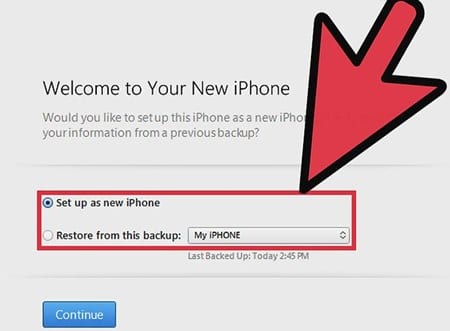
Kuidas aktiveerida iPhone ilma SIM-kaardita - Kui olete ülaltoodud sammude abil kõik toimingud õigesti teinud, suunatakse teid ekraanile. Sünkrooni iTunesiga." Klõpsake valikul alustada "siis" sünkroonimine Ja oodake mõnda aega, kuni protsess lõpeb.
Pärast sellel lehel oleva täieliku teabe lugemist olete võib-olla teada saanud lihtsaima viisi iPhone'i aktiveerimiseks ilma SIM-kaardita. Sellel lehel olev täielik teave on esitatud kõige lihtsamal kujul, et saaksite sellest maksimumi võtta. Loodetavasti meeldis teile see postitus, kui jah, siis jagage seda ka teistega. Jagage oma arvamusi ja ettepanekuid selle postituse kohta, kasutades allolevat kommentaaride jaotist. Meile valmistab heameelt teie pühendumus meie postiärile ja soovime teile iga kord edastada võimalikult palju teavet. Lõpuks, kuid siiski tänan, et lugesite seda postitust!